Előfordulhat, hogy a Linux-felhasználók nem tudják megszerezni az Adobe Premiere, a Sony Vegas vagy a Final Cut Pro natív példányát, de ez nem jelenti azt, hogy ne léteznének ipari szabványnak megfelelő videószerkesztő eszközök Linuxhoz. Bemutatkozik a Lightworks, ez egy iparági szabványnak megfelelő vizuális szerkesztő eszköz, amely megfelel a feladatnak.
SPOILER FIGYELMEZTETÉS: Görgessen le, és tekintse meg a cikk végén található oktatóvideót.
A Lightworks számos különféle funkcióval rendelkezik, amelyekre a felhasználók számíthatnak, mint például az egyszerű, könnyen navigálható felület, a teljes képernyős szerkesztőkörnyezet a zavaró munkához, nagyszerű vizuális effektusok és a hatalmas, jogdíjmentes médiakönyvtár. A következőképpen telepítheti Linuxra.
Megjegyzés: a Lightworks összes funkciójának eléréséhez Linuxon tagságot kell vásárolnia. Vásárolhat havi, éves vagy életre szóló licencet. Az élettartamra szóló licenc 437 dollárba kerül, de ha hosszú távon kívánja használni a szoftvert, ez a licenc a legjobb ajánlat.
Tartalomjegyzék
Ubuntu/Debian utasítások
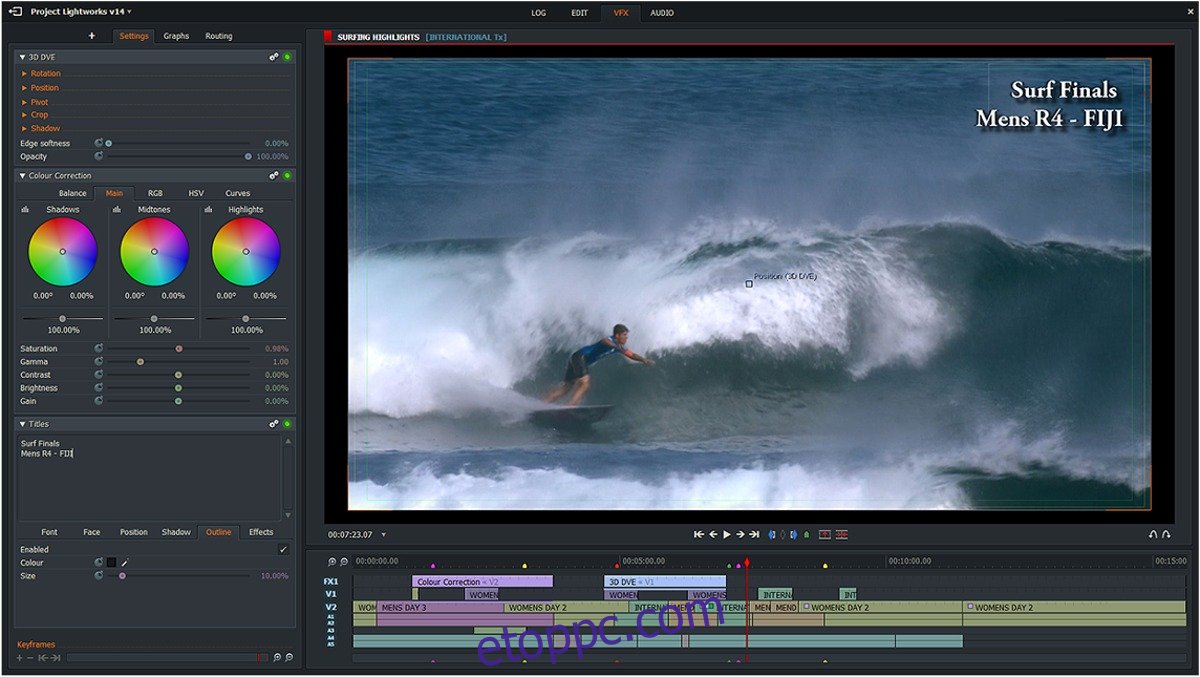
A Lightworks videószerkesztő szoftver Linuxhoz való telepítésének elsődleges módja az Ubuntu, a Debian és ezek származékai. Sajnos, mivel a Lightworks egy darab szabadalmaztatott szoftver, a felhasználók nem élvezhetik azt az előnyt, hogy a szoftvert közvetlenül PPA-ból vagy hagyományos Debian-szoftvertárból telepítik. Ehelyett a felhasználókat arra utasítják, hogy vegyenek egy Debian-csomagfájlt, és telepítsék manuálisan.
A legújabb Deb-csomag beszerzéséhez kattintson erre a linkre. Amikor a Debian csomag letöltése befejeződött, nyissa meg a fájlkezelőt, kattintson duplán a DEB-re, és nyissa meg a szoftvertelepítőben. Kattintson a „Telepítés” gombra, és adja meg jelszavát a telepítés megkezdéséhez.
Alternatív megoldásként nyisson meg egy terminált, és a CD paranccsal lépjen a ~/Downloads könyvtárba. Ezután a dpkg paranccsal indítsa el a telepítési folyamatot.
Megjegyzés: Lehet, hogy a Debian-felhasználóknak az apt-t az apt-get-re kell cserélniük.
cd ~/Downloads sudo dpkg -i lwks-*-amd64.deb
A Dpkg-nak megfelelően, hiba nélkül kell telepítenie a Lightworks-t. Ha valamilyen oknál fogva hiba történik (például egy vagy két hiányzó függőségi fájl), akkor gyorsan kijavíthatja a hibát az apt install -f használatával.
sudo apt install -f
El szeretné távolítani a Lightworks videószerkesztő eszközt? Nyissa meg az Ubuntu Software Centert vagy a Debian Synaptic csomagkezelő eszközt, keressen rá az „lwks” vagy a „light works” kifejezésre, és kattintson az eltávolítás gombra. Alternatív megoldásként használja ezt a parancsot:
sudo apt remove lwks
Arch Linux utasítások
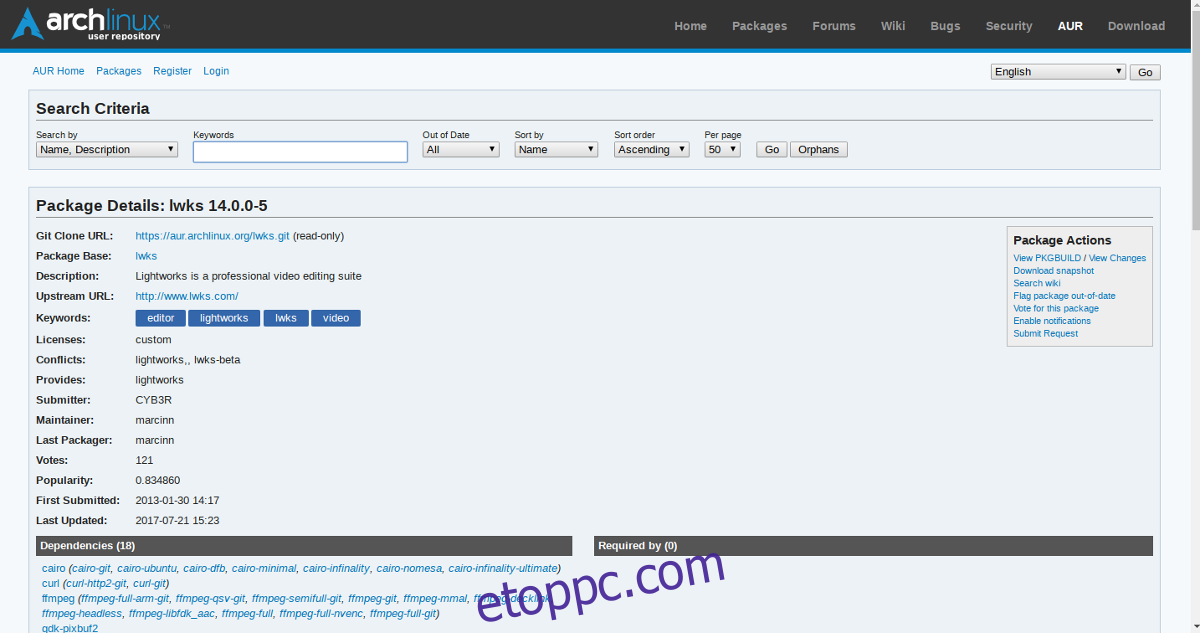
Bár az Arch Linux nem szerepel a Lightworks videószerkesztő támogatott disztribúcióinak hivatalos listáján, ez nem jelenti azt, hogy ne lenne mód a működésre. Ha Ön Arch felhasználó, és szeretné használni ezt a videószerkesztő eszközt, kövesse az alábbi utasításokat. Az első lépés a Git eszköz telepítése. A Git elengedhetetlen, mivel lehetővé teszi a felhasználók számára, hogy gyorsan megragadják a legújabb AUR-forráskódot, és elindítsák az építési folyamatot. Telepítse a Git-et a Pacman csomagolóeszközzel.
sudo pacman -S git
A git telepítése után készítse el a Lightworks legújabb AUR-pillanatfelvételét:
git clone https://aur.archlinux.org/lwks.git
A CD paranccsal adja meg az újonnan letöltött Lightworks AUR mappát.
cd lwks
Innentől kezdve futtassa a makepkg parancsot. Ez a parancs futtat egy szkriptet, amely hatékonyan visszafordítja a legújabb Debian-csomagfájlt, kibontja a forráskódot, és összeállít egy kompatibilis Arch Linux csomagot. Ügyeljen arra, hogy a -si kapcsolót használja ezzel a paranccsal, mert ez megmondja a Pacman csomagolóeszköznek, hogy töltsön le minden olyan függőséget, amelyre a Lightworks szerkesztőnek szüksége van. A függőségek ezen az URL-en is elérhetők itt.
makepkg -si
Távolítsa el a Lightworks videószerkesztő eszközt az Arch Linuxból úgy, hogy átadja ezt a parancsot a Pacman csomagkezelőnek:
sudo pacman -R lwks
Fedora utasítások
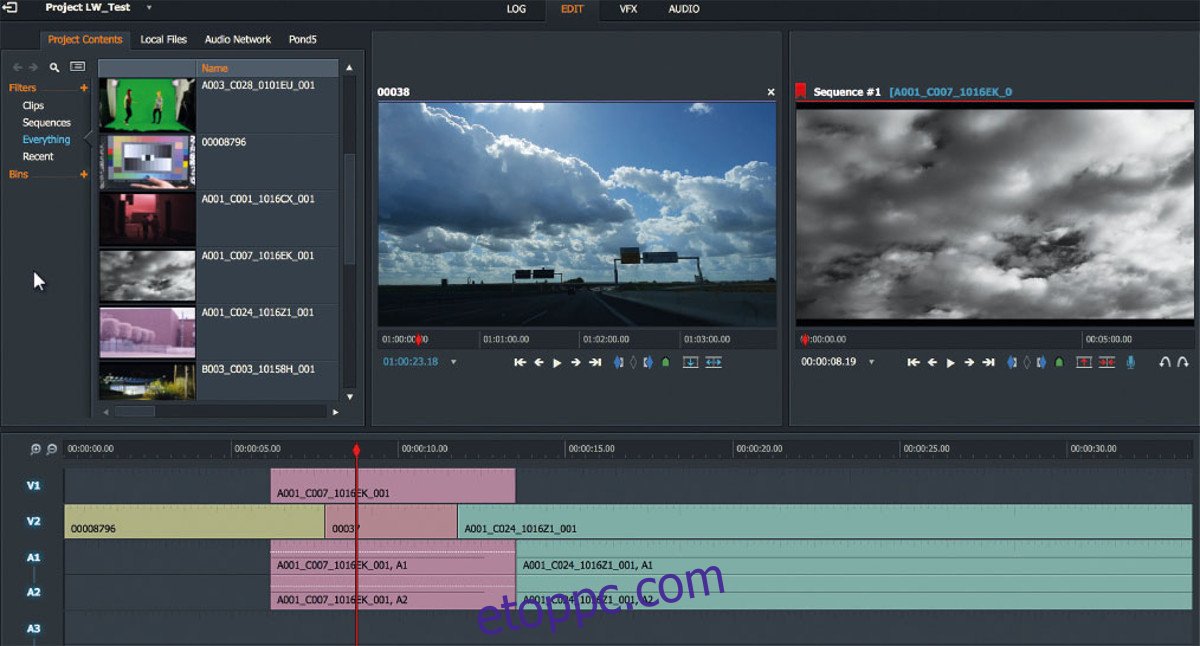
A másik hivatalos módja a Lightworks videószerkesztő eszköz telepítésének Linuxra az RPM fájl. A Lightworks által RPM-en keresztül támogatott fő operációs rendszer a Fedora Linux operációs rendszer. Ha azonban olyan operációs rendszert használ, amely RPM-en keresztül telepíti a csomagfájlokat, akkor a szoftvert telepítenie kell.
A Fedora telepítéséhez először fogd meg a legújabb RPM fájlt erről a linkről itt. A letöltés után nyissa meg a fájlkezelőt, és kattintson duplán az RPM-re. Az RPM-re kattintva meg kell nyitnia a Gnome Software eszközt a Fedorában. Kattintson a „Telepítés” gombra, és adja meg jelszavát a folyamat befejezéséhez.
Alternatív megoldásként nyisson meg egy terminálablakot, és a CD paranccsal vigye át a terminált a ~/Downloads mappába. Ezután használja a DNF-et a Lightworks telepítéséhez.
cd ~/Downloads sudo dnf install lwks-*-amd64.rpm
El kell távolítania a Lightworks szoftvert a Fedora PC-ről? Keresse meg a „Lightworks” vagy „lwks” kifejezést a Gnome Software alkalmazásban, és kattintson az „eltávolítás” gombra az eltávolításhoz. Ellenkező esetben távolítsa el a DNF használatával:
sudo dnf remove lwks
Suse utasítások
A Fedorához hasonlóan az OpenSUSE is támogatja az RPM-csomagokat, így lehetővé kell tenni a Lightworks RPM-csomag egyszerű telepítését. Kövesse a letöltési linket, és vegye meg a csomagot. Ezután nyissa meg a fájlkezelőt, kattintson duplán az RPM fájlra, és nyissa meg a Gnome Software segítségével. Kattintson a „telepítés” gombra, és adja meg jelszavát. Alternatív megoldásként nyisson meg egy terminált, és telepítse a zypper segítségével.
cd ~/Downloads sudo zypper install lwks-*-amd64.rpm
Távolítsa el a Lightworks-t a Suse-ból ezzel a paranccsal:
sudo zypper uninstall lwks

